写一行字。
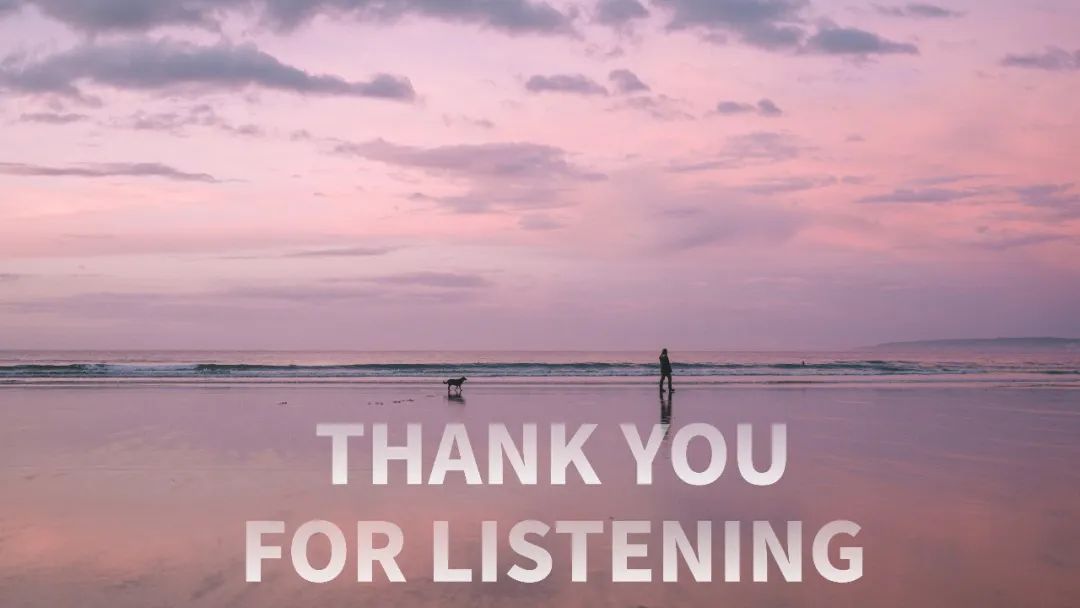
结合图片,
我们能让它“躺平”。

要在PPT里做出这样的效果,
我以前都是用三维旋转。
选一个【角度】预测,
调整【Y旋转】和透视数值达到想要的状态。

但这种方法需要两个参数配合调整,
并且调整过程不连续。
本期介绍一种更好用的方法:
在【文本效果】中选择【转换】,
选择【弯曲】中的第1个,
让文字贴紧文本框边缘,
再选择转换中的梯形。

调整控点位置,
就能够更直观地调整躺平姿势。

只要有地面,
或者有明显透视的图片,
就适用这种设计。

但是如果图片本身不够对称,
效果就会比较差。

为了制造左右对称的透视,
我们可以把图片裁剪一半,
复制后水平翻转和原始图片拼在一起。

然后绘制一个矩形,
填充为白色透明度100%~0%的渐变,
制作一个遮瑕框。
就得到了这样的页面。

使用类似的技巧,
除了让文字躺平,
还能让它们站起来。
同样先将文字弯曲转换,
这次选择【左近右远】弯曲。
调节黄色控点位置。

通过遮挡让文字的站立效果更明显。

以下为详细操作视频:
本文源文件已打包,
后台回复【文字躺平】即可下载。







